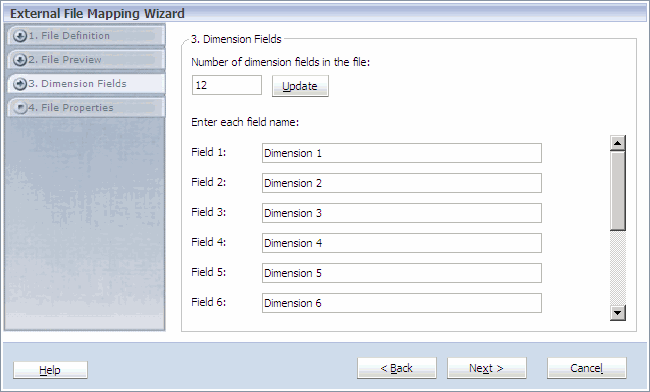データ同期のソースとして使用する外部ファイルを定義できます。データ同期は、最後の列にデータを格納する区切りファイルをサポートし、固定長フィールドはサポートしていません。フラット・ファイルのソースに関係するすべてのマッピング・ルールおよびフィルタを入力する必要があります。
外部ファイルをソースとして使用する同期を作成する前に、外部ファイルを定義する必要があります。
「ファイル」、「新規」、「外部のファイル定義」の順に選択します。
「外部ファイル・マッピング・ウィザード」が表示されます。
外部ファイルのフィールドを区切り文字である区切り記号を選択します。ファイルの区切り文字として、カンマ(,)、セミコロン(;)、タブまたはスペースを使用できます。「その他」フィールドを使用して区切り文字を指定することもできます。
テキスト値を識別する文字である引用符文字を選択します。たとえば、引用符文字が二重引用符(")の場合は、すべてのメンバーを二重引用符で囲む必要があります。二重引用符で囲まれていないテキスト値があると、エラーを戻します。
注意:
メンバー名またはデータ値に区切り文字が現れた場合、引用符文字を指定する必要があります。区切り文字と引用符文字に同じものは指定できません。
スキップするヘッダー行の数を入力します。たとえば、外部ファイルには、名前、住所、都市、都道府県、郵便番号など、スキップするヘッダーがある場合があります。
ディメンション・フィールドの行数を入力します。次の例は、スキップするヘッダー行の合計数が4で、ディメンション名のある行番号が行3である外部ファイルを示しています。
#first Row of the header #Second Row of the header Account,Time,Data #fourth Row of the header Sales,FY10,34.123
 をクリックし、「参照」をクリックし、ファイルを選択し、「アップロード」をクリックします。
をクリックし、「参照」をクリックし、ファイルを選択し、「アップロード」をクリックします。「プレビューするファイルURLの指定」を選択し、file:///c:/data/previewfile.csvなどのURLを入力します。
外部ファイルの形式を指定したため、厳密な形式の制約を受けません。ただし、次のルールに注意してください:
すべての行に同じ数の列を含める必要があります。
すべての行には、各ディメンションに対するメンバー値(空ではない)が必要です。
すべての行の最後の列は交差値(テキストまたは数値)にする必要があります。
ファイルをプレビューするときはウィザードで指定するオプションが適用されるので、オプションがどのようにデータに影響するかを確認できます。